
Guide_magistr
.pdf
Интерактивный лабораторно-учебный класс СОТСБИ-У
Руководство пользователя СОТСБИ-У. Магистр
 Запись разговоров (call recording) — позволяет выборочно или в сквозном режиме записывать разговоры, как по инициативе администратора (автоматически), так и по желанию пользователя, т.е. выборочно.
Запись разговоров (call recording) — позволяет выборочно или в сквозном режиме записывать разговоры, как по инициативе администратора (автоматически), так и по желанию пользователя, т.е. выборочно.
 Сокращенный набор (speed dial) — возможность назначить номеру (как правило, длинному, короткий эквивалент из одной-двух цифр). Данная возможность позволяет существенно облегчить набор международных номеров и увеличить скорость их набора.
Сокращенный набор (speed dial) — возможность назначить номеру (как правило, длинному, короткий эквивалент из одной-двух цифр). Данная возможность позволяет существенно облегчить набор международных номеров и увеличить скорость их набора.
 Выборочное ограничение исходящих / входящих вызовов (blacklist) — позволяет занести некоторые номера в "черный список" и не коммутировать звонки с них и на них.
Выборочное ограничение исходящих / входящих вызовов (blacklist) — позволяет занести некоторые номера в "черный список" и не коммутировать звонки с них и на них.
 Ограничение всех входящих / исходящих вызовов (whitelist) — позволяет запретить все входящие или исходящие вызовы за исключением списка разрешѐнных к коммутации номеров.
Ограничение всех входящих / исходящих вызовов (whitelist) — позволяет запретить все входящие или исходящие вызовы за исключением списка разрешѐнных к коммутации номеров.
 Различные алгоритмы обработки звонков в зависимости от даты и времени и временные ограничения доступа - позволяет создать различные голосовые меню для рабочих и выходных дней, и технически позволяет любую функцию IP PBX поставить в зависимость от времени/даты.
Различные алгоритмы обработки звонков в зависимости от даты и времени и временные ограничения доступа - позволяет создать различные голосовые меню для рабочих и выходных дней, и технически позволяет любую функцию IP PBX поставить в зависимость от времени/даты.
Страница 81 из 137
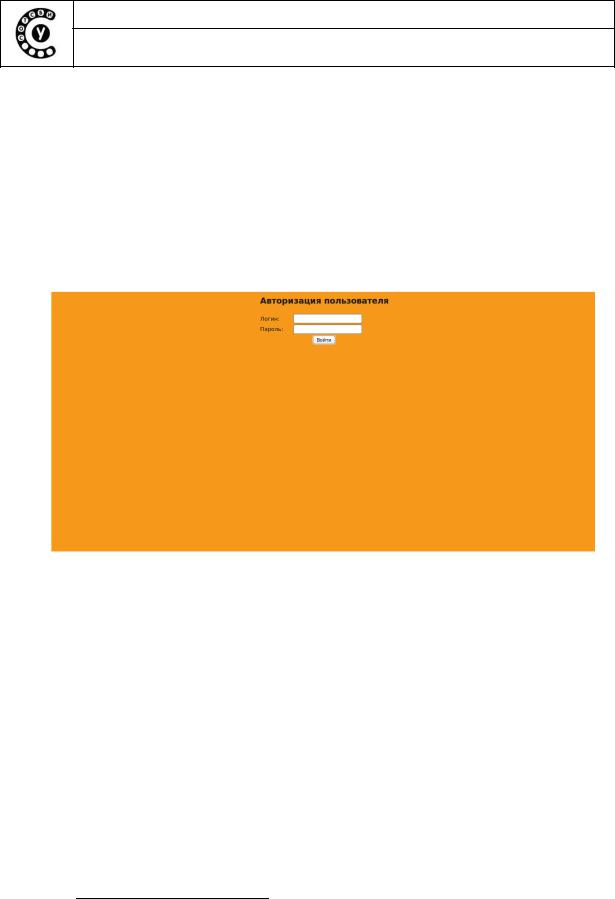
Интерактивный лабораторно-учебный класс СОТСБИ-У
Руководство пользователя СОТСБИ-У. Магистр
3.2. Администрирование IP PBX Asterisk с помощью web-интерфейса
Запуск и работа с Asterisk
Управление IP PBX Asterisk может осуществляться посредством вебинтерфейса. Для запуска веб-интерфейса необходимо нажать на ярлык Управление Asterisk, расположенный на рабочем столе.
В окне браузера появится окно авторизации пользователя (Рис. 3.1), в котором необходимо ввести логин и пароль.21
Рис. 3.1 Окно авторизации пользователя
В случае ввода неверного логина или пароля отображается страница с соответствующим сообщением.
После авторизации пользователя появляется главная страница графического интерфейса IP PBX Asterisk (Рис. 3.2). В левой части страницы перечислены основные пункты меню.
21 |
Логин и пароль, которые пользователь использовал при работе с учебным курсом СОТСБИ-У. В |
|
случае если пользователь не работал с учебным курсом СОТСБИ-У, то ему необходимо запустить учебный курс (ярлык Учебный курс на рабочем столе) и пройти процедуру регистрации.
Страница 82 из 137

Интерактивный лабораторно-учебный класс СОТСБИ-У
Руководство пользователя СОТСБИ-У. Магистр
Рис. 3.2 Графический интерфейс IP PBX Asterisk
Редактирование файлов конфигурации
Конфигурационные файлы имеют текстовый формат, что упрощает работу с ними. Данный графический интерфейс позволяет редактировать параметры SIP абонентов, настраивать конференцсвязь, назначать голосовые почтовые ящики абонентам и определять правила анализа цифр и маршрутизацию вызовов. Необходимый конфигурационный файл выбирается нажатием на ссылку меню в левой части окна. Для сохранения внесенных изменений нужно нажать на кнопку "Сохранить", расположенную под текстовым полем. На рис. 3.3 – 3.6 представлены примеры окон редактирования соответствующих текстовых файлов конфигурации.
Рис. 3.3 Редактирование параметров SIP абонента
Страница 83 из 137

Интерактивный лабораторно-учебный класс СОТСБИ-У
Руководство пользователя СОТСБИ-У. Магистр
Рис. 3.4 Настройка конференцсвязи
Рис. 3.5 Назначение голосового почтового ящика абоненту
Страница 84 из 137

Интерактивный лабораторно-учебный класс СОТСБИ-У
Руководство пользователя СОТСБИ-У. Магистр
Рис. 3.6 Определение правила анализа цифр и маршрутизации вызовов
Редактирование базы данных конфигурации IP PBX. SIP абоненты
Представленный графический интерфейс позволяет редактировать параметры SIP абонентов и определять правила анализа цифр и маршрутизацию вызовов. Для работы с базой данных SIP абонентов необходимо выбрать пункт меню «SIP абоненты» в соответствующем разделе (Рис. 3.7).
Рис. 3.7 Перечень SIP абонентов
В данном окне отображается таблица с существующими абонентами и кнопки управления записями, содержащими абонентские данные. Для редактирования существующих абонентских данных необходимо отметить
Страница 85 из 137
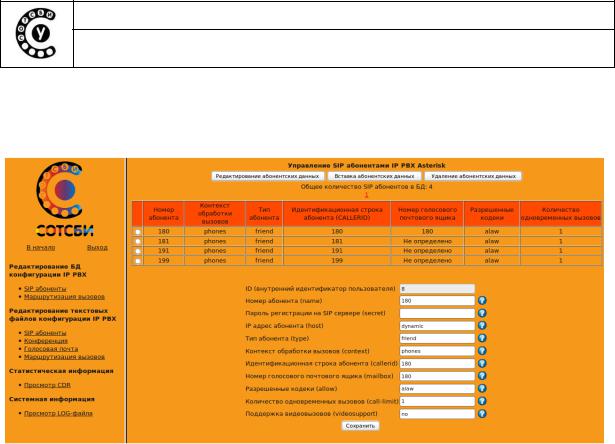
Интерактивный лабораторно-учебный класс СОТСБИ-У
Руководство пользователя СОТСБИ-У. Магистр
нужную запись маркером в крайнем левом столбце и затем нажать кнопку "Редактирование абонентских данных". В нижней части экрана появится форма ввода и редактирования абонентских данных (рис. 3.8).
Рис. 3.8 Редактирование абонентских данных
Форма содержит параметры абонентской записи и поля ввода/отображения значений этих параметров. Сохранение данных осуществляется нажатием кнопки «Сохранить», расположенной под формой редактирования.
Для создания новой записи об абоненте необходимо нажать кнопку «Вставка абонентских данных» (Рис. 3.9), при этом появится пустая форма ввода данных; в левом столбце перечислены названия полей абонентской записи, центральный столбец содержит текстовые поля и выпадающие списки для установки значений параметров абонентской записи, правый столбец содержит пиктограммы "?", при наведении на них указателя мыши появляются подсказки с краткими пояснениями по каждому параметру абонентской записи.
Поле «Номер абонента (name)» является обязательным для заполнения, так же рекомендуется заполнять поля «IP адрес абонента (host)», «Контекст обработки вызовов (context)» и «Разрешенные кодеки (allow)». Поле «IP адрес абонента (host)» может содержать IP адрес с которого абонент может зарегистрироваться или иметь значение «dynamic». В поле «Контекст обработки вызовов (context)» указывается значение «phones», в поле «Разрешенные кодеки (allow)» указывается значение «alaw».
После изменения абонентской записи или добавления новой не требуется перезапуска IP PBX Asterisk преподавателем, информация из базы данных автоматически считывается IP PBX Asterisk.
Страница 86 из 137

Интерактивный лабораторно-учебный класс СОТСБИ-У
Руководство пользователя СОТСБИ-У. Магистр
Рис. 3.9 Вставка абонентских данных
Для удаления существующих абонентских данных необходимо отметить нужную запись маркером в крайнем левом столбце и нажать кнопку "Удаление абонентских данных". Запись об абоненте будет удалена и произведено автоматическое обновление страницы таблицы с абонентскими данными.
Анализа цифр и маршрутизация вызовов
Для определения правил анализа цифр и маршрутизации вызовов в базе данных IP PBX Asterisk, необходимо выбрать пункт меню "Маршрутизация вызовов" в соответствующем разделе (Рис. 3.10).
Рис. 3.10 Определение правил анализа цифр и маршрутизации вызовов
Страница 87 из 137
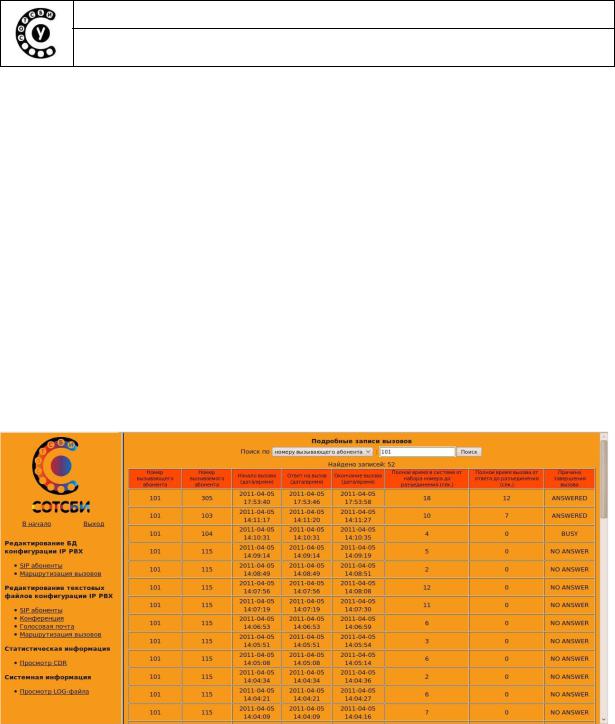
Интерактивный лабораторно-учебный класс СОТСБИ-У
Руководство пользователя СОТСБИ-У. Магистр
В отличие от редактирования одноименного текстового файла конфигурации, при описании маршрутизации вызовов в БД IP PBX в текстовом поле данного окна не требуется указание ключевого слова «exten» и символов «=>». Особое внимание нужно обратить на то, что приоритеты (порядковый номер для каждой команды анализа цифр и маршрутизации вызовов) должны задаваться только числами, использование приоритетов типа n (next) недопустимо.
Подробные записи вызовов
На данной странице отображается информация, необходимая для учета стоимости вызовов. Call Detail Record (CDR — детальная запись о вызове) представляет собой таблицу базы данных, содержащую номер вызывающего абонента, номер вызываемого абонента, длительность каждого вызова и т.п. Поиск записей о вызовах может производиться по номеру вызывающего абонента или вызываемого абонента. Результат поиска записей о вызовах представлен на рис. 3.11.
Рис. 3.11 Результат поиска записей о вызовах
Просмотр LOG-файла
Данная страница позволяет просмотреть последние N строк файла /var/log/asterisk/full, в котором регистрируются события, происходящие в IP PBX Asterisk, например, ответ на запрос регистрации абонента, этапы обработки вызовов, ошибки работы различных модулей и т.п. Для получения информации необходимо ввести число строк в текстовое, расположенное после надписи "Показать последние" и нажать кнопку "Вывести" (Рис. 3.12).
Страница 88 из 137

Интерактивный лабораторно-учебный класс СОТСБИ-У
Руководство пользователя СОТСБИ-У. Магистр
Рис. 3.12 Просмотр LOG-файла
Страница 89 из 137
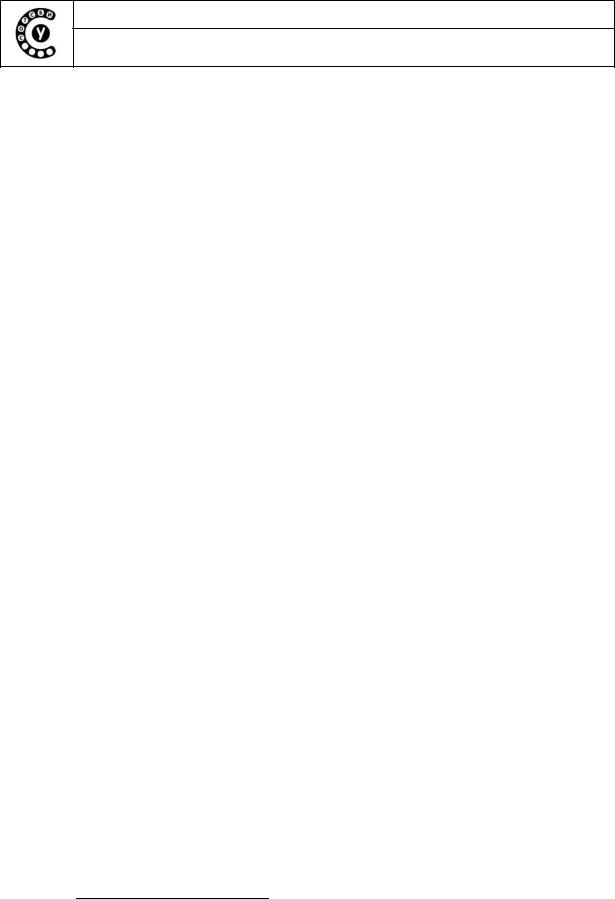
Интерактивный лабораторно-учебный класс СОТСБИ-У
Руководство пользователя СОТСБИ-У. Магистр
4. ПРИЛОЖЕНИЕ 4. IP PBX FREESWITCH 4.1. О программе
FreeSWITCH - открытая телефонная платформа, распространяемая в исходных кодах, созданная для удовлетворения потребности в управляемых голосом или текстом систем, масштабируемых от софтфона до софтсвича. FreeSWITCH может быть использован в качестве коммутатора, АТС, медиа шлюза или медиа сервера для приложений IVR, использующих простые или XML скрипты для управления алгоритмом обработки звонка. FreeSWITCH поддерживает разные протоколы, такие как SIP, H.323, IAX2 и т.д., что позволяет взаимодействовать c sipX, OpenPBX, Bayonne, YATE или
FreeSWITCH.
FreeSWITCH поддерживает узко- и широкополосные кодеки, что делает его идеальным мостом старых устройств в будущее. Голосовые каналы и конференции могут работать на частотах 8, 16, 32 и 48 kHz и позволяют объединять каналы с разными частотами.
FreeSWITCH работает на Windows, Mac OS X, BSD, Solaris и Linux на
32-х и 64-х битных платформах.
Разработчики FreeSWITCH принимают участие в других open source проектах и осуществляют свою вклад в другие проекты, такие как openSER, sipX, FreeSWITCH и Call Weaver.
4.2. Администрирование IP PBX FreeSWITCH с помощью webинтерфейса
Запуск и работа с FreeSWITCH
Управление IP PBX FreeSWITCH может осуществляться посредством веб-интерфейса. Для запуска веб-интерфейса необходимо нажать на ярлык "Управление FreeSWITCH ", расположенный на рабочем столе.
В окне браузера появится окно авторизации пользователя (Рис. 4.1), в котором необходимо ввести логин и пароль22.
22 Логин и пароль, которые пользователь использовал при работе с учебным курсом СОТСБИ-У. В случае если пользователь не работал с учебным курсом СОТСБИ-У, то ему необходимо запустить учебный курс (ярлык Учебный курс на рабочем столе) и пройти процедуру регистрации.
Страница 90 из 137
